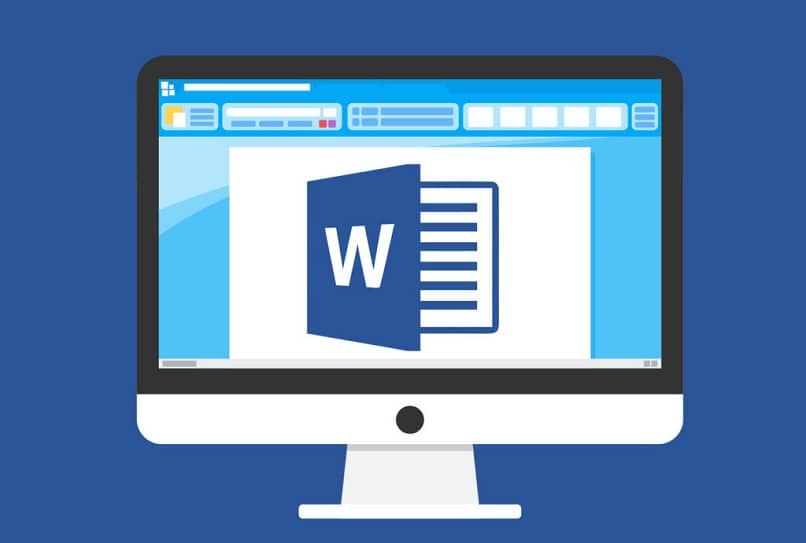
W tabelach synoptycznych są one na ogół odzwierciedlane jako pola tekstowe, w których możemy wyrazić różnorodne pomysły, ale w sposób uproszczony i konkretny. Dziś cię nauczę jak krok po kroku utworzyć lub utworzyć tablicę synoptyczną w programie Word i będziesz wyglądać jak ekspert z tymi polami tekstowymi.
Zwykle w programie Word nie znajdziemy bezpośrednio opcji, aby móc to zrobić utwórz tabelę przeglądową, ale jeśli będziemy mogli rysować klucze, dopóki nie ukończymy projektu, który chcesz. Możesz także tworzyć wykresy synoptyczne w programie Powerpoint, jeśli praca w programie Word nie jest dla Ciebie łatwa.
Jak zrobić lub stworzyć tablicę synoptyczną w programie Word i żeby dobrze do mnie pasowała?
Przed rozpoczęciem musimy ustalić logiczną strukturę, która będzie przebiegać zgodnie z kolejnością wydarzeń w omawianym temacie. Istotne jest, aby wiedzieć, jak dobrze podsumować i przeanalizować tekst, który umieścisz, tak aby podzielić przestrzeń na arkuszu i móc go dobrze zorganizować.
- Pierwszą rzeczą, którą należy zrobić, jest przejście na górę programu Word i kliknięcie „’Wstawić”
- Będąc tam będziesz mógł obserwować szereg opcji, ale zadziała tylko w tym przypadku ”Liczby” lub ’’Kształty”
- Musisz poszukać Klucze pojawiające się w polu i umieścisz je, ponieważ tekst wymaga rozciągnięcia lub skrócenia.
- Możesz umieścić je wszystkie, a następnie dodać zawartość lub zrobić to, gdy są umieszczone. Jeśli kopiujesz informacje ze strony internetowej lub innego dokumentu, ważne jest, aby wiedzieć, jak usunąć formatowanie tego tekstu, aby zachować estetykę dzieła.
Jeśli wiesz, jak to zorganizować, może to być bardzo proste, ponieważ wystarczy dopasować rozmiar tekstu i umieścić klucze, a dzięki Wordowi możesz uzyskać bardzo dobrze wykonaną tabelę synoptyczną.
Słowo daje nam wolność Użyj wszystkiego przybory na naszą korzyść iw ten sposób modyfikować je w dowolnym momencie. Po zakończeniu możesz przekonwertować ten dokument na obraz JPG lub PNG, aby łatwiej wyświetlać go w prezentacji lub w sieciach społecznościowych.
Czy wiesz, jak zorganizować tablicę synoptyczną?
Aby Twój stół był dobrze zorganizowany, tekst musi być podzielony hierarchicznie, co oznacza, że zgodnie z wagą treści musi przejść od najbardziej odpowiedniego do najmniej ważnego. Zwykle po prostu wstaw słowa kluczowe lub ważne teksty które prowadzą nas do dokładniejszego zbadania tematu, ale w sposób zwięzły.
Pamiętaj, że musi zaczynać się od tytułu po lewej stronie, a stamtąd zaczyna się rozpadać na uzupełniające się pomysły i małe koncepcje. W LookHowToHow.com Chcemy, abyś był w stanie stworzyć dobre przejście z zachowaniem spójności, tak aby odbiorca mógł uchwycić podane informacje.
Co zawiera tabela podsumowująca?
Oprócz wielu innych rzeczy tablice synoptyczne mają swoje części które musisz wiedzieć, jak pracować, aby wyglądały dobrze, ale czym by one były?
Są zwierzchnicy, na których składają się ważne elementy które obejmują inne mniej istotne, są zwykle używane do podkreślania drugorzędnych rzeczy. Współrzędne mają tę samą kolejność i są klasyfikowane w tej samej kolejności, ponieważ wszystkie mają taką samą wagę i nie wychodzą z nich żadne inne klucze z większą ilością danych.
Podwładni podążają za przełożonymi i stamtąd informacje rozprzestrzeniają się znacznie bardziej, ale w sposób kompleksowy i precyzyjny, aby można je było zrozumieć.
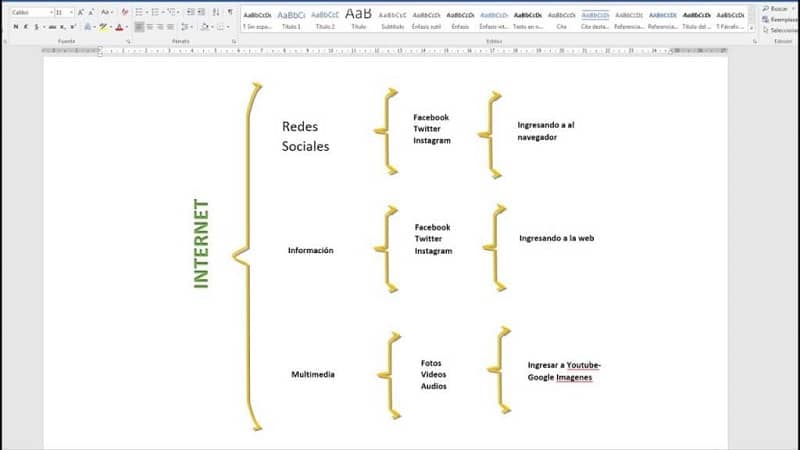
Plik poprawna kolejność tablica synoptyczna musi być od góry do dołu lub od lewej do prawej. Niekoniecznie wszystkie muszą składać się z kluczy, ale można również użyć innych figurek, ale nie w sposób tradycyjny. Jeśli uważasz, że nie możesz tego zrobić za pomocą tego medium, możesz wygooglować kilka generatorów online, aby ułatwić sobie pracę.
Do czego zwykle służy tabela zbiorcza?
Jest to uważane za typ narzędzie edukacyjne co pomaga uczniowi lepiej zrozumieć informacje. W niektórych zawodach jest również używany do uproszczenia sprawy i bycia w niej precyzyjnym. Innym bardzo przydatnym narzędziem są mapy koncepcji, które można również wykonać w programie Word.
Bardzo pomocne mogą być tabele synoptyczne dla Ciebie, jeśli wiesz, jak je wykonać poprawnie, w przeciwnym razie Twoje informacje nie zostaną podane poprawnie, a oczekiwany cel nie przyniesie dobrych rezultatów.

